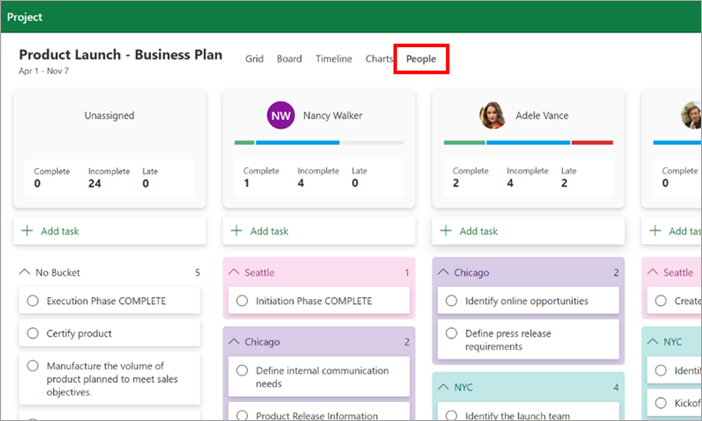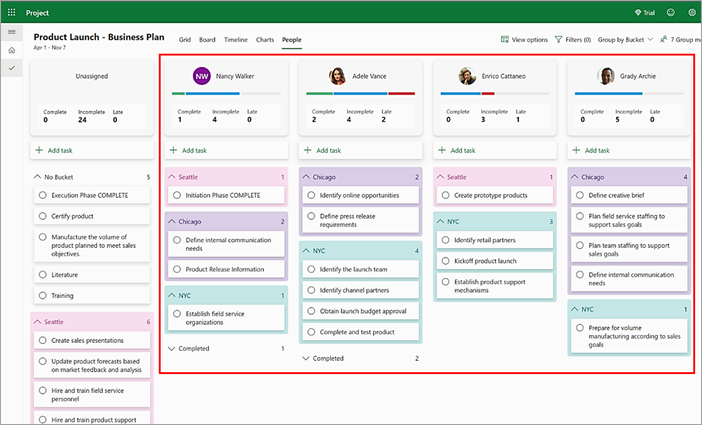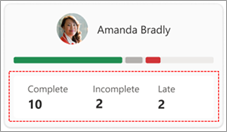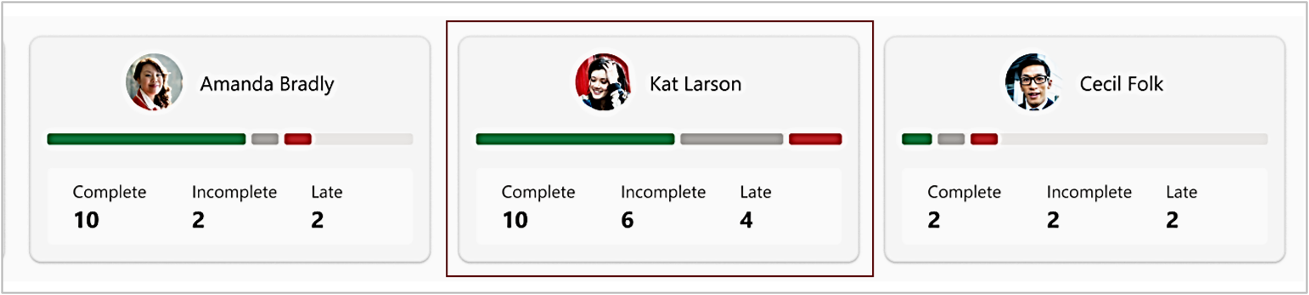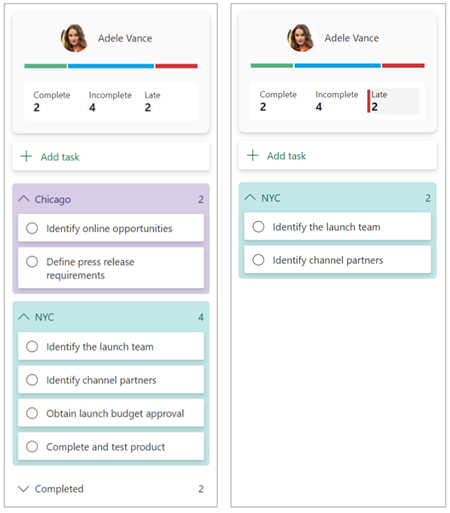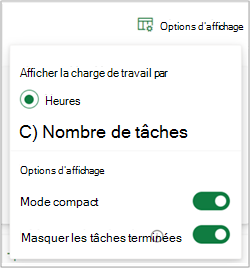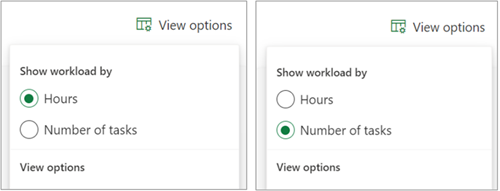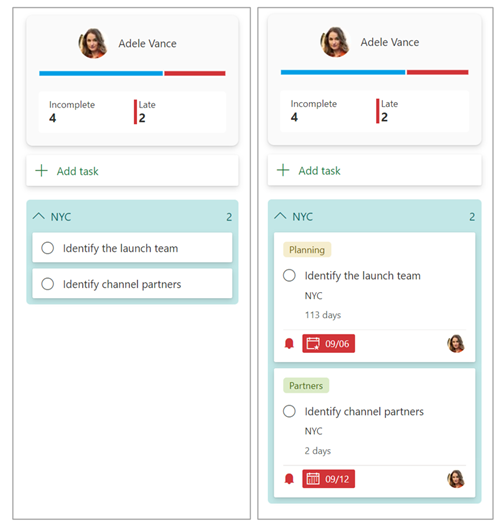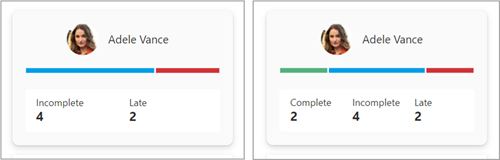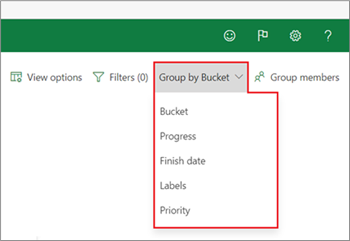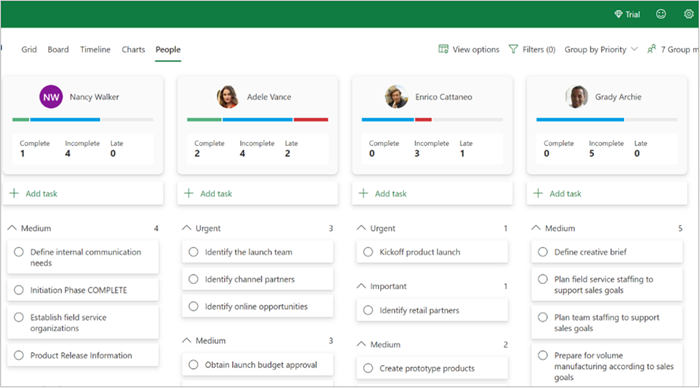Personnes gestion dans Microsoft Project pour le web
Pour les utilisateurs disposant de la licence Microsoft Project appropriée, la vue Personnes est disponible dans tous les projets. Cette vue peut aider les responsables de projet à évaluer rapidement où les membres de l’équipe peuvent être sur-alloués ou sous-alloués, et à voir les opportunités potentielles de réaffectation pour un meilleur équilibrage de la charge de travail.
Pour ouvrir la vue Personnes, sélectionnez l’onglet Personnes dans un projet existant.
Cartes et colonnes
Chaque membre de l’équipe de projet auquel au moins une tâche est affectée est représenté par un Personnes carte qui résume les tâches qui lui sont attribuées. Sous chacun de ces éléments se trouve une colonne Task contenant des informations supplémentaires sur les tâches attribuées à la personne.
Les colonnes sont classées de gauche à droite comme suit : La première contient des tâches non affectées. L’utilisateur actuel (vous) est suivi de tous les autres membres de l’équipe dans l’ordre alphabétique des prénoms.
Tallies de charge de travail
L’affichage Personnes carte par défaut résume le nombre actuel de tâches incomplètes et en retard. Vous pouvez également activer l’inclusion de Tâches terminées via le menu Options d’affichage .
Mise à l’échelle de la barre de ally
Les barres de comptage carte personnes indiquent le nombre de tâches (ou d’heures) de chaque personne par rapport à celui du membre de l’équipe ayant le total le plus élevé. Cela permet une comparaison en un coup d’œil en proportion relative à la même échelle.
Filtrage du contenu des colonnes
Les tâches affichées sous Personnes cartes peuvent être filtrées de manière sélective (activées/désactivées). Sur un Personnes carte, sélectionnez un mot de type tâche (par exemple, Incomplet ou En retard) pour afficher uniquement ce type de tâche dans la colonne.
Options d’affichage
Attention : Les options sélectionnées et les sélections de filtrage spécifiques à la personne ne sont pas conservées entre les sessions. Lorsque vous quittez et revenez à la vue Personnes, tous les paramètres par défaut sont restaurés.
Utilisez le panneau Options d’affichage pour modifier vos paramètres d’affichage. Il s’agit notamment de l’affichage de la charge de travail par heures/tâches ; Mode d’affichage compact activé/désactivé ; et Masquer les tâches terminées activées/désactivées.
Afficher la charge de travail par heures/tâches
Les charges de travail peuvent être calculées et affichées en fonction des heures ou du nombre de tâches. Sélectionnez votre préférence dans Options d’affichage.
Mode compact
Par défaut, les cartes de tâches de toutes les colonnes de tâches des membres de l’équipe sont en mode Compact. Elles n’affichent que les noms des tâches pour l’évaluation rapide des affectations de chaque personne. Pour afficher les détails de la tâche, désactivez le bouton Mode Compact dans le menu Options d’affichage .
Afficher/Masquer les tâches achevées
Par défaut, les tâches terminées sont masquées et ne sont pas incluses dans Personnes carte tallies. Pour modifier cela, vous pouvez désélecler le bouton Masquer les tâches terminées dans le panneau Options d’affichage .
Remarque : Bien que le nombre de tâches terminées puisse être exclu des résumés Personnes carte, les tâches terminées apparaissent toujours dans les colonnes subordonnées.
Sous-groupes de tâches en colonnes
Le sous-groupe vertical peut aider à mieux comprendre les tâches de chaque personne. Utilisez le menu déroulant pour sélectionner parmi les options de regroupement.
-
Seau: Affiche tous les compartiments définis par l’utilisateur dans le même ordre que l’onglet Tableau du projet.(Regrouper par compartiment est le paramètre par défaut.)
-
Progrès: Non démarré, En cours, Terminé
-
Date de fin : En retard, aujourd’hui, demain, cette semaine, la semaine prochaine, l’avenir, sans date
-
Étiquettes: Toutes les étiquettes valides, Étiquettes uniques par sous-groupe
-
Priorité: Urgent, Important, Moyen, Faible
Dans cet exemple, l’option Regrouper par priorité a été appliquée. Par conséquent, les éléments urgents apparaissent en premier dans les colonnes.
Attribution et réaffectation de tâches
-
Assigner Pour lancer une nouvelle tâche pour une personne spécifique, sélectionnez Ajouter une tâche sous son Personnes carte.
-
Réaffecter Pour réaffecter une tâche existante, il vous suffit de glisser-déplacer dans le nouvel emplacement du destinataire.